З кожною командою класу пов’язано окремий Блокнот OneNote. Це цифрова записна книжка, у якій всі учасники можуть зберігати текст, зображення, рукописні нотатки, вкладення, посилання, голосові записи, відео та інші дані.
У службі Teams доступні наведені нижче основні компоненти Блокнота OneNote для класу.
-
Блокноти учнів – особистий простір, спільний між викладачем і кожним окремим учнем. Викладачі можуть отримати доступ до кожного блокнота учня, а учні можуть бачити лише власні.
-
Бібліотека вмісту – це місце, призначене лише для читання, де викладачі можуть надавати спільний доступ до супровідних матеріалів учням.
-
Простір для співпраці – це простір, у якому кожен у вашому класі може надавати спільний доступ, упорядковувати та співпрацювати.
У цій статті
Розташування Блокнота OneNote для класу в Teams
Блокнот для класу – це центральне розташування для перегляду бібліотеки вмісту та взаємодії з нею, простору для співпраці та особистого простору кожного учня.
-
Перейдіть до потрібної команди класу та виберіть Блокнот для класу.
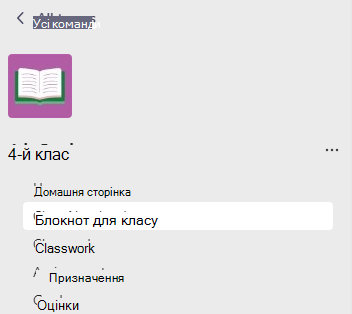
-
Щоб додати або відредагувати сторінки, скористайтеся меню, яке розгортається в лівій частині блокнота.
Налаштування Блокнота для класу
Якщо блокнот для класу ще не настроєно, під час першого відвідування програми "Блокнот для класу" ви отримаєте правильні вказівки. Можна створити пустий блокнот із нуля або скопіювати вміст із наявного блокнота для класу. Настроювання нового блокнота з наявного блокнота для класу дає змогу використовувати вже створений у попередніх класах вміст для майбутніх класів.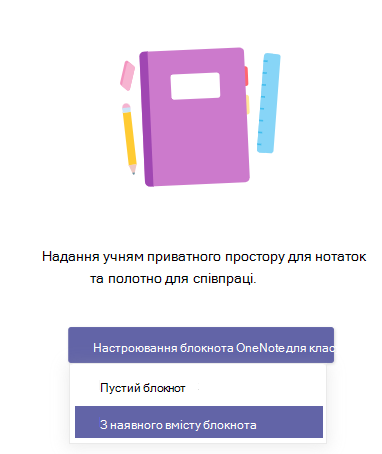
Перегляд Блокнота для класу в повноекранному режимі
Розгорніть вкладку Блокнот для класу до більшого розміру, вибравши вкладку Expand.

Керування параметрами Блокнота для класу
Керуйте параметрами Блокнота для класу, перейшовши до блокнота в Teams і вибравши Блокнот для класу > Керування блокнотами.
Ці параметри дають змогу:
-
змінювати розділи блокнота;
-
копіювати посилання на блокнот;
-
створювати групу розділів тільки для викладача;
-
блокувати простір для співпраці.
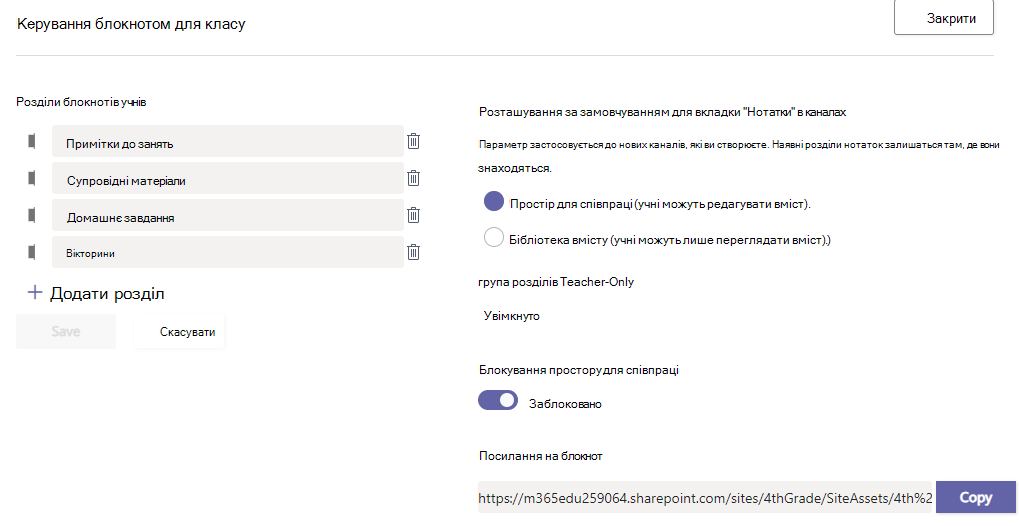
Примітка.: Щоб створити в Блокноті для класу окремі дозволи простору для співпраці, виконайте ці вказівки. Список усіх ваших Блокнотів для класу, створених у Microsoft Teams, відображатиметься в розділі Co-owned notebooks (Спільні блокноти).
Створення завдань зі сторінками в Блокноті для класу
Додавайте сторінки Блокнота для класу до завдань, які учні можуть редагувати або посилатися на завдання. Ці сторінки можуть містити ресурси або корисні поради для своїх завдань, а також надати простір для мозкового штурму та записати ідеї.
Щоб створити завдання за допомогою сторінки в Блокноті для класу, виконайте наведені нижче дії.
-
Додайте відповідну сторінку до бібліотеки вмісту або простору для співпраці блокнота.
-
Перейдіть до розділу Завдання в команді класу та натисніть кнопку Створити.
-
Заповніть відомості про завдання та натисніть кнопку

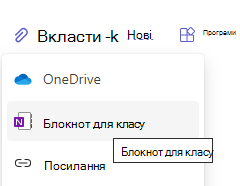
Порада.: Додаючи сторінку з бібліотеки вмісту, виберіть призначити сторінку для читання учням, але не відредагуйте, щоб додати ресурси як матеріали, доступні лише для читання. Якщо ви вибрали цей параметр, пропустіть крок 4.
4. Виберіть розділ блокнотів учнів, у який потрібно розповсюдити сторінку. Наприклад: Видачі.
5. Завершивши, натисніть кнопку Вкласти. Після цього в блокноті кожного учня з’явиться копія потрібної сторінки. Вони також можуть відкрити сторінку безпосередньо з картки завдання в Microsoft Teams.
Примітка.: Перш ніж створювати завдання, перевірте, яка версія програми OneNote використовується для учнів. У цих версіях OneNote сторінки блокнотів, які ви призначили, заблокуватимуть і не зможуть редагувати їх після завершення терміну виконання завдання. Сторінка учня заблокується, коли він поверне завдання, але розблокується, коли ви повернете завдання, або натисніть кнопку Скасувати здати.
Перевірка завдань зі сторінками в Блокноті для класу
Переглядайте завдання та додавайте відгуки в одному розташуванні! Додавайте коментарі та бали до надісланих повідомлень, а також повертайте завдання на перегляд, не виходячи з Microsoft Teams.
Щоб переглянути завдання, виконайте наведені нижче дії.
-
Перейдіть до завдання в команді класу.
-
Відкрийте завдання та виберіть елемент Звернулося під станом роботи учня.
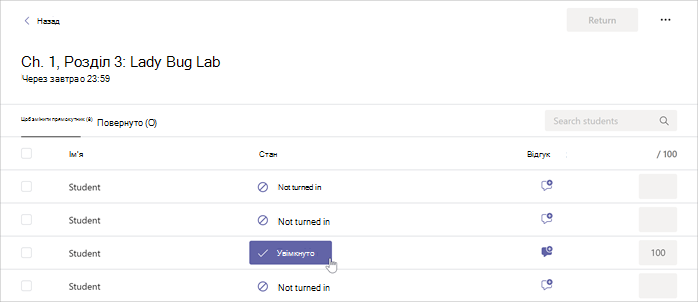
-
Перегляньте роботу учня та додайте будь-які відгуки або бали. Ви можете додати відгук безпосередньо на сторінці "Блокнот для класу" або "Відгук". Зміни буде збережено автоматично.
Поради.:
-
Щоб відкрити та відредагувати сторінку в класичній програмі або браузері, виберіть Додаткові параметри вкладень

-
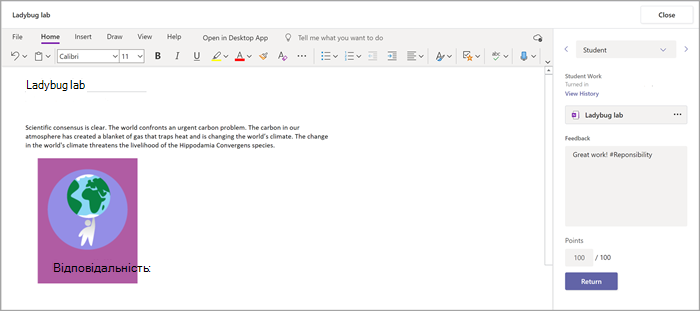
-
-
Коли будете готові повернутися до роботи учня, натисніть кнопку Повернутися.
Відкривання Блокнота для класу у програмі OneNote
Відкрийте Блокнот для класу в класичній програмі OneNote або в інтернет-версії OneNote, щоб запустити oneNote і отримати доступ до всіх навчальних функцій Блокнота для класу.
Щоб відкрити Блокнот для класу в програмі OneNote:
-
У Microsoft Teams перейдіть до команди класу, для яку потрібно відкрити Блокнот для класу.
-
Виберіть Блокнот для класу.
-
У верхньому меню виберіть розкривний список Відкрити у браузері :
-
Натисніть кнопку Відкрити в класичній програмі, щоб запустити класичну програму OneNote
Примітка.: Завантажте класичну програму OneNote тут!
-
Натисніть кнопку Відкрити в браузері, щоб запустити Блокнот для класу в вебпрограма OneNote.
-
Примітки.:
-
Використовуючи Блокнот OneNote для класу або персоналу, створений за допомогою Microsoft Teams, ви не можете додавати або видаляти учнів або учасників за допомогою майстра блокнотів для класу в Інтернеті.
-
Учасників блокнота потрібно додавати або видаляти через Microsoft Teams.
Додаткові відомості
Бібліотека підтримки блокнотів для класу










